Explorați instrucțiunile pas cu pas pentru a face acest lucru
- Copierea unei întâlniri din calendarul Outlook într-o altă zi poate fi utilă reprogramarea întâlnirilor, schimbarea evenimentelor sau crearea de întâlniri recurente.
- Acesta asigură o mai bună organizare și gestionare a timpului în Outlook.
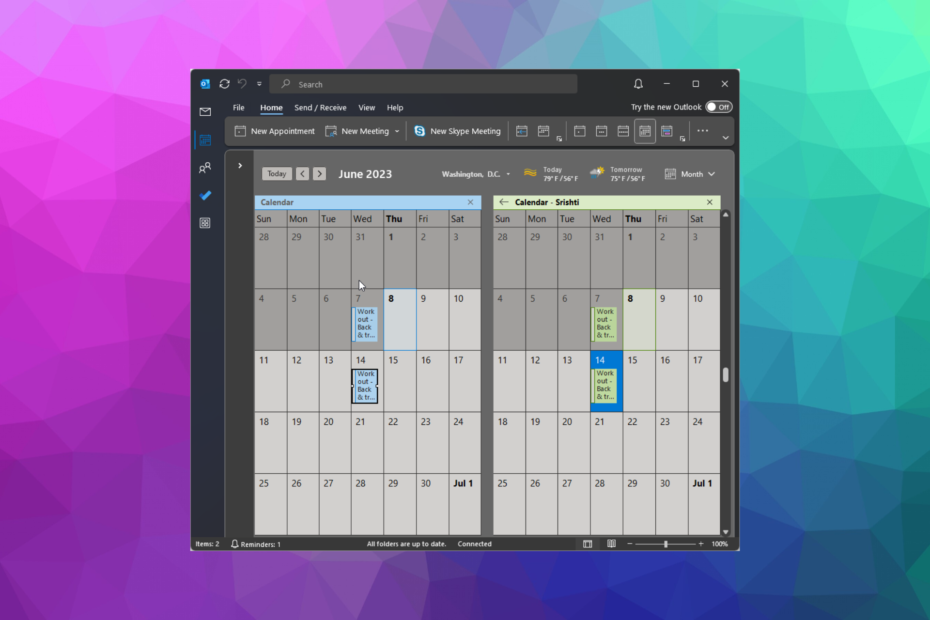
- Gestionați-vă TOATE e-mailurile într-o singură căsuță de e-mail
- Ușor de integrat aplicații populare (Facebook, Todoist, LinkedIn, Dropbox etc.)
- Accesați toate contactele dvs. dintr-un singur mediu
- Scăpați de erori și de datele de e-mail pierdute
E-mail ușor și frumos
Gestionarea întâlnirilor și menținerea organizației sunt cruciale în lumea cu ritm rapid de astăzi. Microsoft Outlook, o aplicație populară de e-mail și calendar, oferă o serie de funcții pentru a ajuta utilizatorii să rămână la curent cu programul lor.
O capacitate utilă este copierea întâlnirilor din calendarul Outlook într-o altă zi, permițând o reprogramare ușoară și o gestionare mai bună a timpului.
În acest ghid, vă vom ghida prin procesul pas cu pas de duplicare a întâlnirilor în Outlook, dându-vă puterea să vă gestionați calendarul și să vă mențineți programul sub control fără efort.
Cum pot copia o întâlnire din calendarul Outlook?
Înainte de a continua cu orice pași pentru a copia programarea, parcurgeți următoarele verificări preliminare
- Verificați de două ori data și ora întâlnirii inițiale și asigurați-vă că alegeți detaliile potrivite pentru cea copiată. Acordați atenție oricăror diferențe de fus orar, dacă este cazul.
- Dacă întâlnirea inițială este un eveniment recurent, stabiliți dacă doriți ca cea copiată să fie o apariție obișnuită sau o singură dată.
- Verificați dacă participanții la întâlnirea originală trebuie să fie invitați la cea copiată.
- Asigurați-vă că sala de ședințe, echipamentele sau resursele sunt disponibile înainte de a face orice modificări.
- După ce ați copiat întâlnirea, asigurați-vă că ați trimis o invitație tuturor participanților.
Luând în considerare aceste puncte, vă puteți asigura că întâlnirile copiate în Outlook sunt corecte, programate corespunzător și conțin toate detaliile necesare.
1. Utilizați metoda copy-paste
- apasă pe Windows cheie, tastați perspectiva, și faceți clic Deschis.
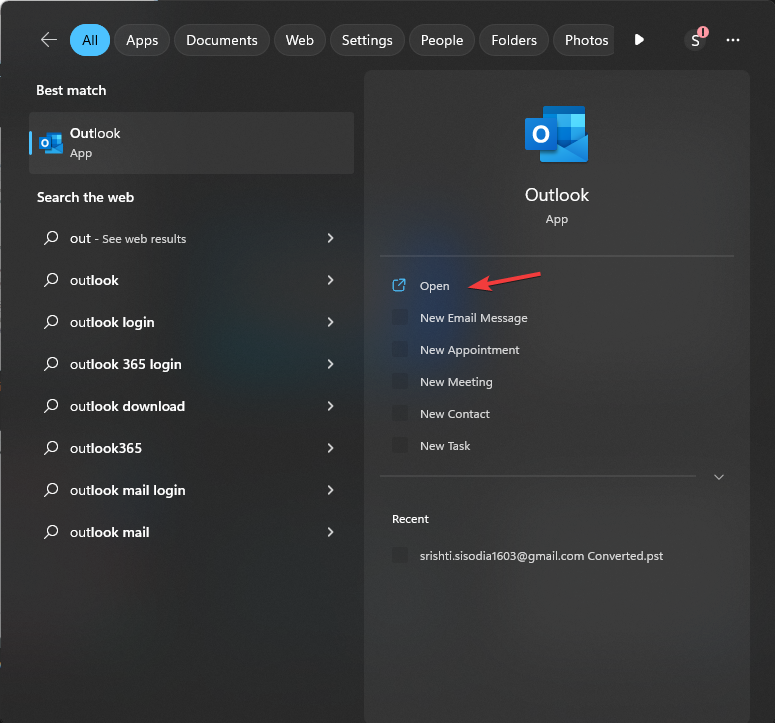
- Mergi la Calendar din panoul din stânga.
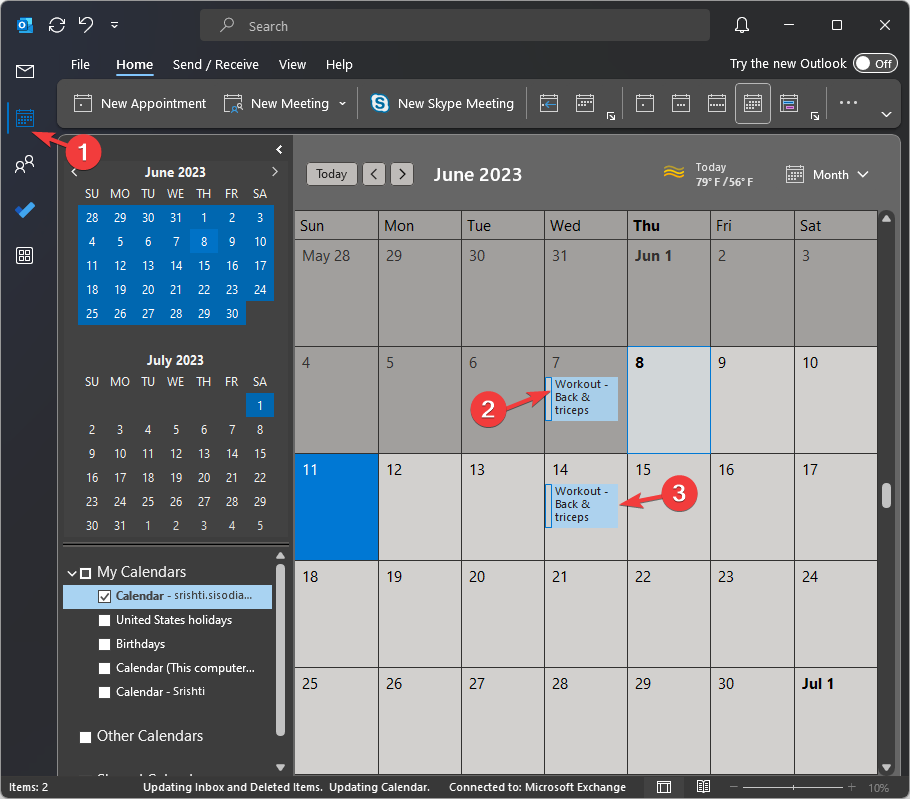
- Alegeți programarea și apăsați Ctrl + C.
- Găsiți ziua și intervalul orar în care doriți să le copiați și apăsați Ctrl + V.
2. Folosiți tasta Ctrl
- Lansați Outlook aplicația. Mergi la Calendar din panoul din stânga.
- Localizați și selectați întâlnirea din calendar.
- Țineți apăsat butonul Ctrl cheie; acum faceți clic și trageți programarea la data preferată din Calendar.
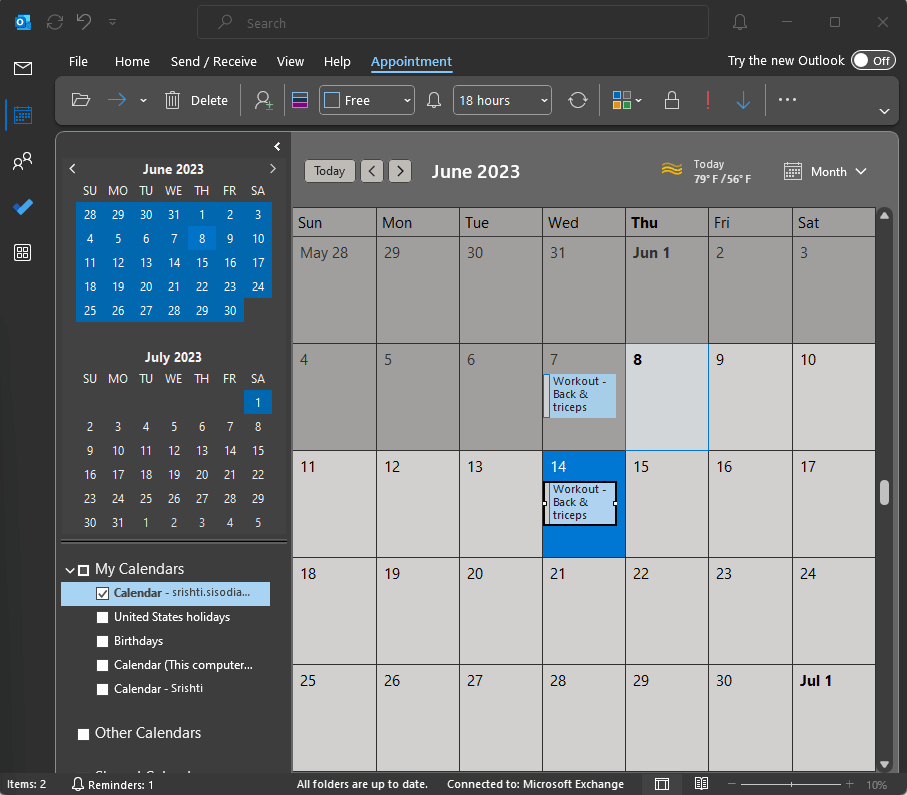
- Eliberați Ctrl cheie. Dacă doriți să mutați întâlnirea, puteți evita să apăsați tasta Ctrl cheie; doar trageți-l dintr-un loc în altul.
- Scanpst.exe: Cum se utilizează pentru repararea fișierelor PST
- Outlook nu a reușit să lanseze în modul sigur? Cum să-l forțezi
3. Folosiți butonul dreapta al mouse-ului
- Deschide Outlook aplicația. Mergi la Calendar din panoul din stânga.
- Găsiți și selectați întâlnirea pe care doriți să o copiați.
- Acum țineți apăsat butonul din dreapta al mouse-ului și trageți întâlnirea la data preferată din calendar.
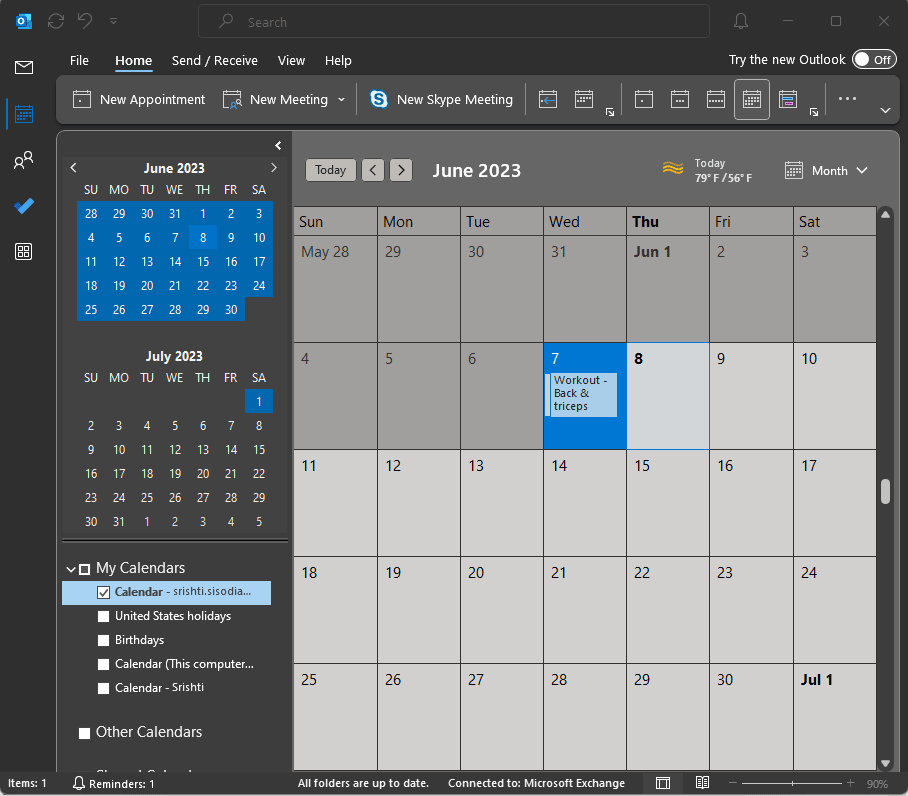
- Odată ajuns acolo, eliberați butonul mouse-ului și alegeți Copie din meniul pop-up.
4. Utilizați vizualizarea Calendar
Această metodă este pentru cei care doresc să copieze întâlnirile dintr-un calendar în altul.
- Deschide Outlook aplicația. Mergi la Calendar din panoul din stânga.
- Din Calendarele mele, selectați calendarul pe care doriți să îl copiați.
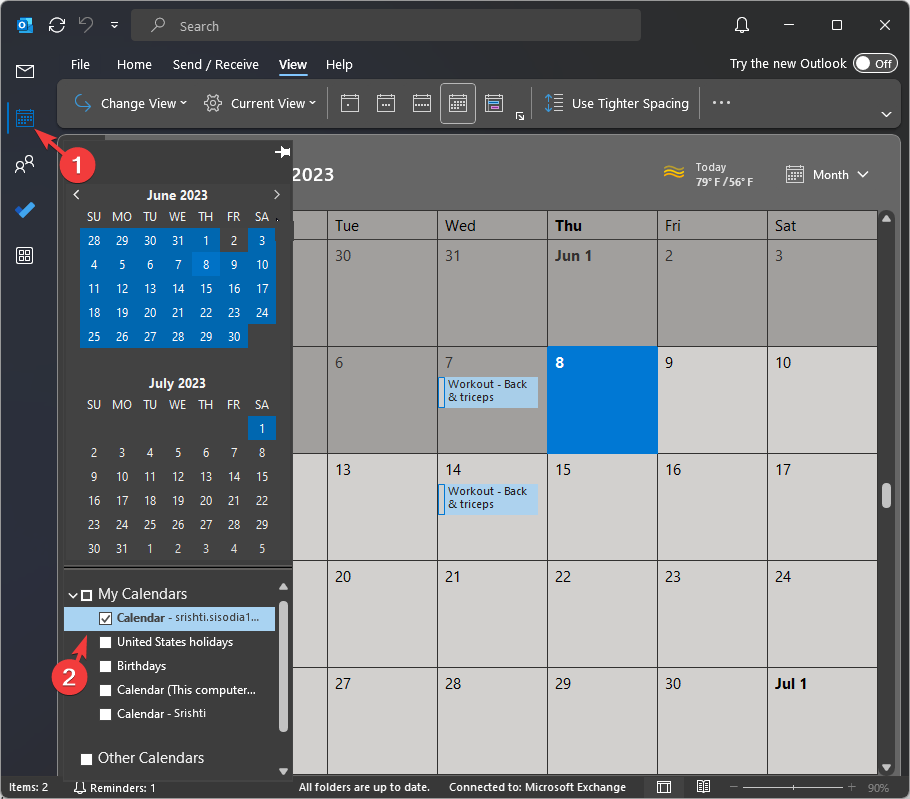
- Clic Vedere din meniul din partea de sus, faceți clic pe Schimbă privirea meniu derulant, apoi faceți clic Listă.
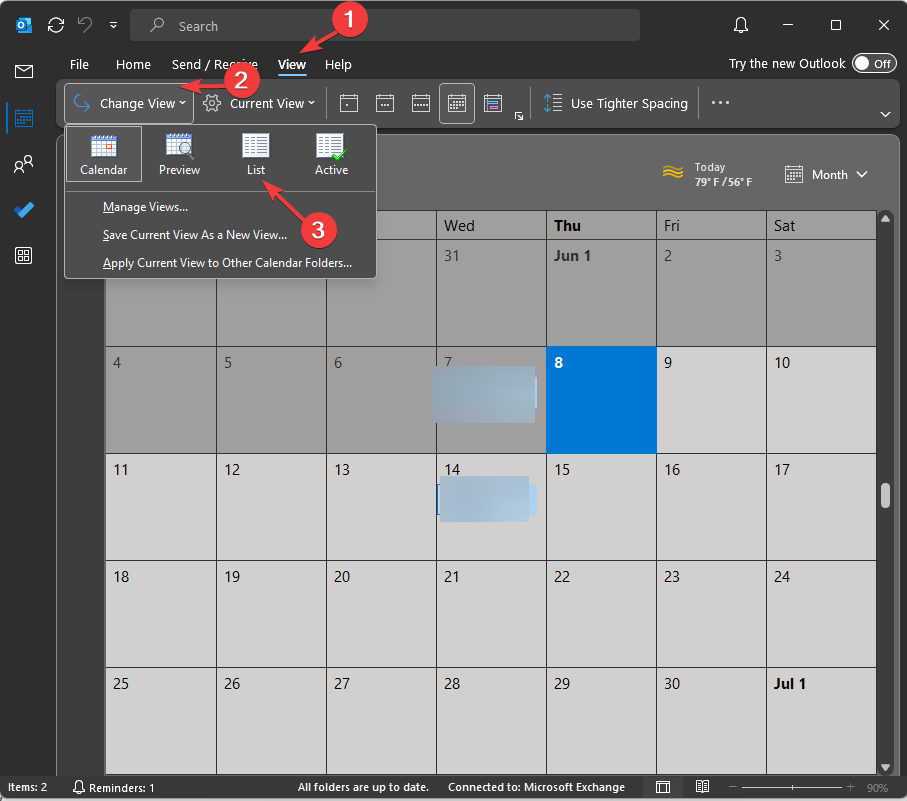
- Veți obține lista de întâlniri și întâlniri în vizualizarea listă.
- Dacă doriți să copiați tot, apăsați Ctrl + A pentru a selecta și apoi Ctrl + C a copia. Dacă doriți să alegeți unul, faceți clic pe el și apoi apăsați Ctrl + C.
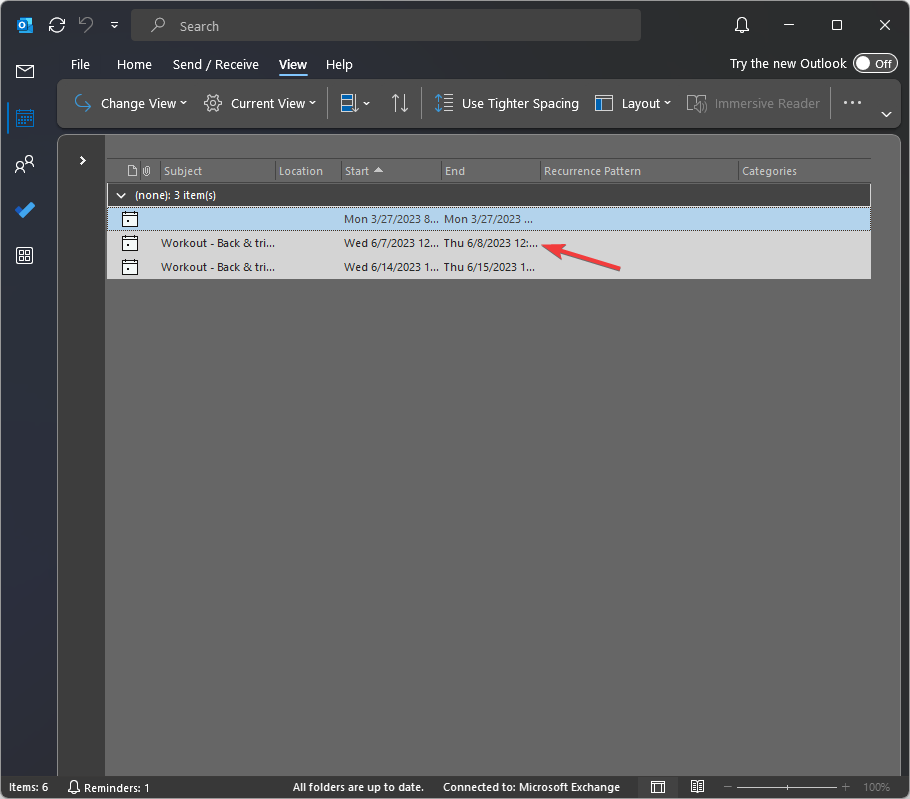
- Ieșiți din vizualizarea Listă, accesați Calendarele mele și selectați calendarul pe care doriți să îl copiați.
- Mergi la Vedere, apoi Schimbă privirea, și alegeți Listă.
- presa Ctrl + V pentru a lipi evenimentele pe care le-ați copiat din calendarul implicit.
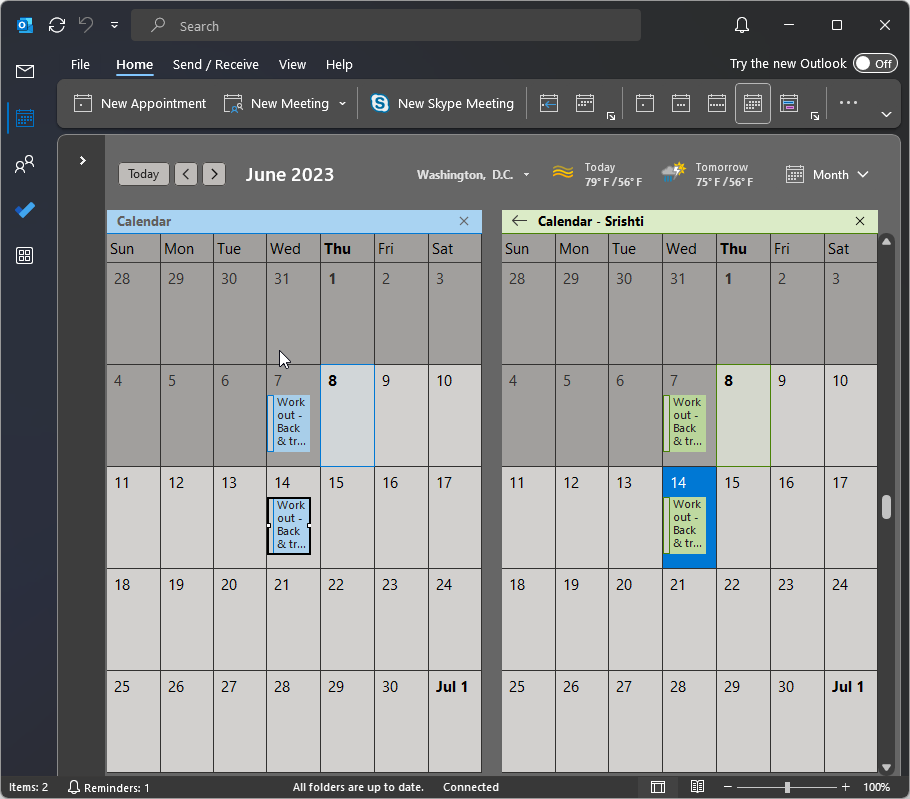
5. Utilizați opțiunea Mutare în dosar
- Pentru a muta întâlnirea de la un calendar la altul, faceți dublu clic pe rezervare.
- Clic Fişier.
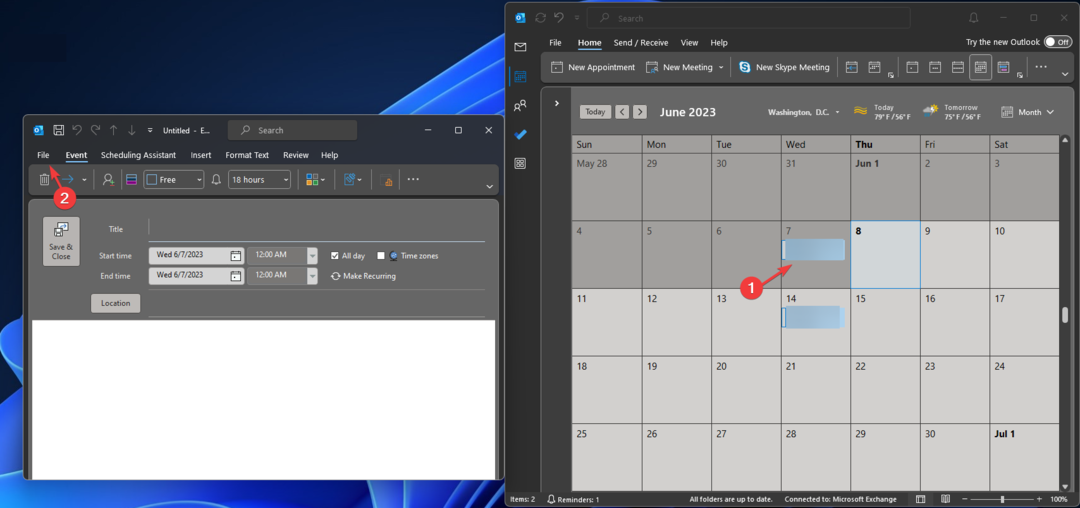
- Selectați Mută in director.
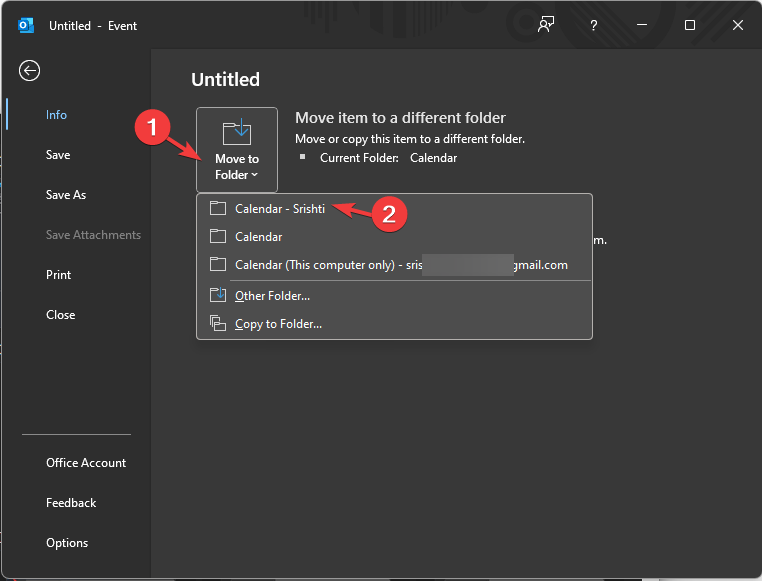
- Alegeți calendarul în care doriți să-l mutați.
Deci, acestea sunt metodele de a copia întâlnirile din calendarul Outlook într-o altă zi, ceea ce vă poate ajuta să duplicați un eveniment pentru mai multe zile sau să vă ajustați planurile, economisind timp și efort.
Dacă cauți o modalitate de a faceți-vă calendarul Outlook privat pentru a vă asigura că nimeni nu vă vede programul întâlnirilor sau întâlnirile, vă sfătuim să consultați acest ghid.
Vă rugăm să nu ezitați să ne oferiți orice informații, sfaturi și experiența dumneavoastră cu acest subiect în secțiunea de comentarii de mai jos.
![Nu se poate efectua operațiunea solicitată în Outlook [Remediere]](/f/f1f1bc4ee252d83fffae45590929d116.png?width=300&height=460)

